Przy przygotowywaniu różnego rodzaju raportów, prac semestralnych, dyplomowych, naukowych konieczne staje się umieszczanie przypisów. Edytor tekstu Microsoft Word daje użytkownikom taką możliwość.
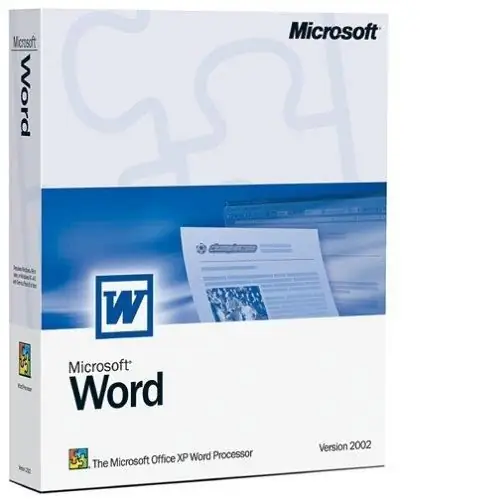
Jak zrobić zwykły przypis
Człowiek spotyka się ze zwykłym przypisem, gdy czytając książkę widzi cienką kreskę na końcu strony, a pod nią drobnym drukiem tekst oznaczony cyframi, gwiazdkami, małą łacińską literą „i” i innymi symbolami. Teksty te zawierają odniesienia bibliograficzne, wyjaśnienia, definicje pojęć, linki do wniosków. Aby umieścić taki link na dole strony, możesz skorzystać z następujących metod.
Metoda 1. Umieść migający kursor na końcu słowa lub frazy, do której chcesz zakotwiczyć przypis. Następnie w górnej części okna edytora, w wierszu poleceń, znajdź kategorię „Linki”. Kliknij na nią, zobaczysz pole „Przypisy”. Wybierz Wstaw przypis. W miejscu, w którym znajdował się kursor, pojawi się liczba, która zostanie zduplikowana na końcu strony. Tutaj wpisz tekst przypisu. Naciśnij enter.
Metoda 2. Możesz szybciej utworzyć przypis za pomocą skrótów klawiszowych. Aby to zrobić, naciśnij jednocześnie „Alt” + „Ctrl” + „F” z angielskim układem klawiatury, po umieszczeniu kursora w żądanym miejscu w tekście. Wpisz tekst przypisu na dole strony. Przypisy są numerowane przez program, a gdy usuniesz jeden lub więcej z nich, zmienia się on automatycznie.
Jeśli edytor ustawił oznaczenie przypisów cyframi arabskimi i musisz zmienić je na inne znaki, wykonaj następujące kroki. W menu „Referencje” w polu „Przypisy” kliknij wskaźnik ze strzałką w prawym dolnym rogu, otworzy się okno dialogowe. Tutaj w polu „Format” wybierz odpowiednie znaki. Kliknij Zastosuj i wklej.
Jak zrobić przypis końcowy
Aby utworzyć przypisy na końcu całego dokumentu, użyj specjalnej funkcji, która znajduje się w menu przycisku „Linki” w wierszu poleceń. Po wstępnym ustawieniu kursów w odpowiednim miejscu, kliknij przycisk „Wstaw przypis końcowy”, program przesunie kursor na koniec dokumentu i zapewni możliwość wpisania tekstu. Przypisy końcowe są symbolizowane w taki sam sposób, jak przypisy końcowe w oknie dialogowym.
Możesz także użyć skrótów klawiszowych, aby utworzyć łącze końcowe, naciskając jednocześnie Alt + Ctrl + D na klawiaturze.
Jeśli chcesz znaleźć miejsce w tekście, do którego dołączony jest przypis, najedź na nie kursorem i użyj polecenia „Pokaż przypisy” w polu „Przypisy”. Ta funkcja przyda się również redaktorowi do sprawdzenia poprawności rozmieszczenia przypisów.
Jeśli chcesz usunąć łącze, wybierz symbol, który je oznacza i naciśnij klawisz Delete lub Backspace.






